한컴오피스 한글 또는 한컴오피스 뷰어를 설치하면 시작 프로그램에 등록되는 HncUpdateTray는 자동 업데이트 관련 프로세스입니다.
Windows가 부팅된 이후 백그라운드에서 상시 실행되며 한컴오피스 관련 업데이트가 있을 때 작업 표시줄에서 알려주는 역할을 하는데요.
프로세스가 점유하는 메모리의 크기가 작아서 큰 문제는 되지 않지만 저사양의 PC일 경우 메모리 최적화에 도움이 되며 윈도우에서 의문의 광고가 나타날 때 HncUpdateTray 삭제를 통해 문제를 해결할 수 있습니다.
목차
HncUpdateTray 삭제해도 되나요?
HncUpdateTray는 엄밀히 얘기하면 업데이트 안내 및 업데이트 선택을 작업 표시줄에 표시하는 역할을 수행하며 백그라운드에서 업데이트를 확인하는 것은 HncUpdateService가 담당하게 됩니다.
즉, 윈도우 부팅 시 HncUpdateService가 새 업데이트 내역이 있는지 체크하고 업데이트 관련 안내가 있다면 HncUpdateTray가 작동하여 작업 표시줄에 안내를 띄우는 형식인데요.
Windows Services에 등록된 HncUpdateService와 달리 HncUpdateTray는 시작 프로그램에 등록되어 있으며 사용자가 HncUpdateTray를 사용할지 선택할 수 있습니다.
부팅 후 나타나는 HncUpdateTray 광고 없애려면
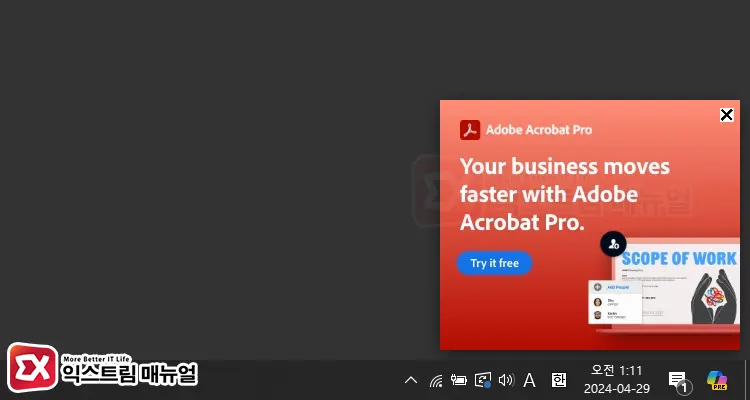
문제는 한컴오피스 체험판을 설치했을 때 HncUpdateTray로 인해 모비온 광고가 뜨는 것인데요.
본래 HncUpdateTray가 한컴오피스 업데이트를 알려주는 역할을 하기 때문에 애드웨어로 검출되지 않게 됩니다. 즉, 잘 모르는 사용자는 HncUpdateTray로 인해 광고가 뜨는지도 모르고 화면 오른쪽 광고를 그냥 닫을 수 밖에 없는 것인데요.
컴퓨터를 부팅했을 때 작업표시줄의 오른쪽 하단에 광고가 표시된다면 높은 확률로 HncUpdateTray로 인해 발생한다고 보면 되며 광고를 없애려면 HncUpdateTray를 사용하지 않게 설정하면 됩니다.
HncUpdateTray 시작 프로그램 끄기 방법
HncUpdateTray 파일을 찾아 삭제하는 방법은 한글 프로그램 패키지 파일의 일부를 강제로 제거하는 것이기 때문에 오류가 발생할 수 있으므로 추천하지 않는 방법입니다.
가장 좋은 방법은 윈도우 부팅 시 HncUpdateTray가 실행되지 않게 시작 프로그램에서 삭제하는 것으로써 동작을 원천 차단할 수 있습니다.
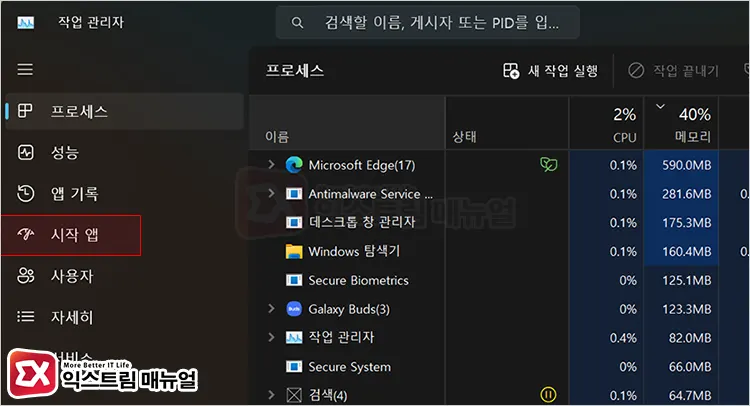
Ctrl + Shift + Esc 키를 눌러 작업 관리자를 실행합니다. 그리고 시작 앱(시작 프로그램)을 클릭합니다.
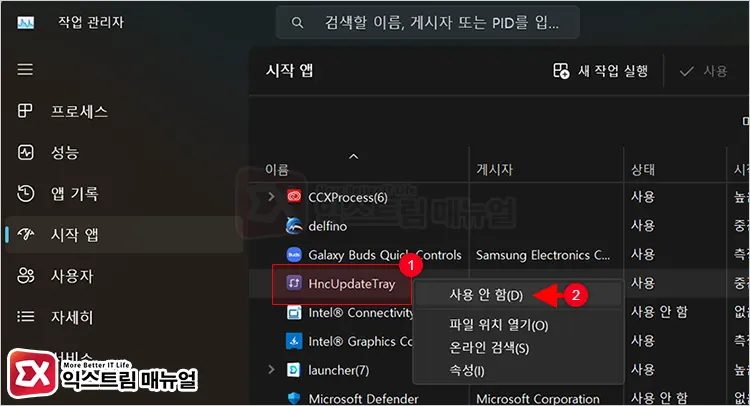
시작 앱 목록에서 HncUpdateTray 이름의 프로그램을 찾은 후 마우스 오른쪽 버튼으로 클릭합니다. 그리고 콘텍스트 메뉴에서 [사용 안 함]을 선택합니다.
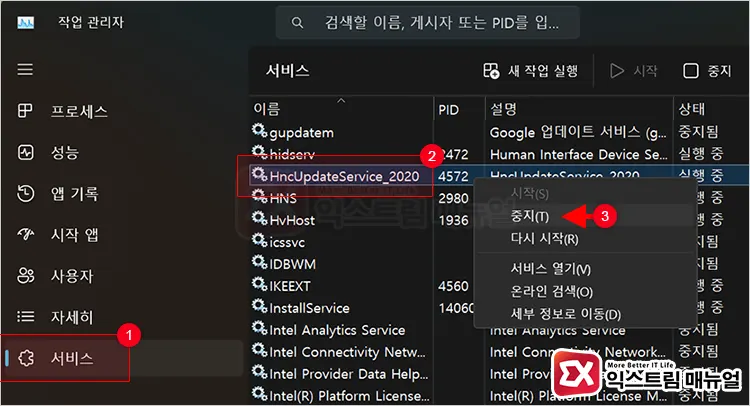
작업 관리자의 [서비스]를 클릭한 다음 서비스 목록에서 HncUpdateService를 찾습니다.(설치된 한컴오피스 버전에 따라서 뒤에 붙는 서비스 이름이 다를 수 있습니다.) 그리고 마우스 오른쪽 버튼으로 선택 후 [중지]를 선택합니다.
이 설정으로 HncUpdate 관련 서비스 및 프로세스를 모두 중지해서 더 이상 동작하지 않게되며 모비온 광고 또한 뜨지 않게 됩니다.
만일 시작 앱 목록에서 HncUpdateTray를 삭제하고 서비스에서 HncUpdateService를 삭제하고 싶다면 아래 글을 참고해 주시길 바랍니다.
참고



